新中大软件培训手册.docx
《新中大软件培训手册.docx》由会员分享,可在线阅读,更多相关《新中大软件培训手册.docx(9页珍藏版)》请在冰点文库上搜索。
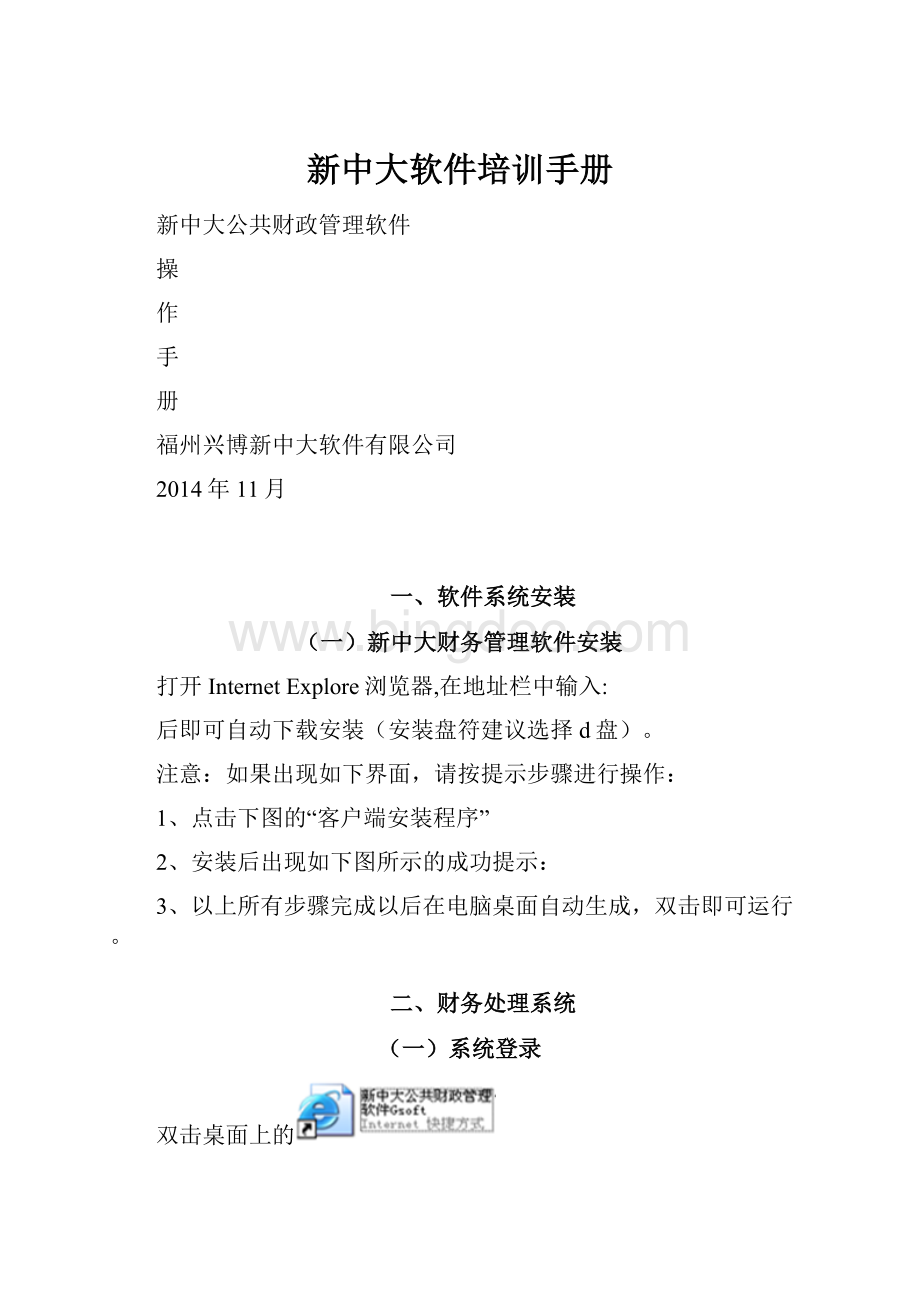
新中大软件培训手册
新中大公共财政管理软件
操
作
手
册
福州兴博新中大软件有限公司
2014年11月
一、软件系统安装
(一)新中大财务管理软件安装
打开InternetExplore浏览器,在地址栏中输入:
后即可自动下载安装(安装盘符建议选择d盘)。
注意:
如果出现如下界面,请按提示步骤进行操作:
1、点击下图的“客户端安装程序”
2、安装后出现如下图所示的成功提示:
3、以上所有步骤完成以后在电脑桌面自动生成,双击即可运行。
二、财务处理系统
(一)系统登录
双击桌面上的
图标登录平台系统,出现如下界面:
(二)账务处理流程图
(三)初始设置
点击“财务管理”→“总账处理”,点击右边的“初始设置”展开如下图:
1、科目代码宽度设置
点击“初始设置”→“科目及余额初始”→“科目代码宽度设置”进行设置,一般默认为“4-2-2-2-2-2-2”,如下图:
2、科目设置
1)科目设置操作:
点击“初始设置”→“科目及余额初始”→“科目设置”进行设置。
注意:
主要是对会计科目的增加、修改、删除,以及设置会计科目是否启用往来账核算、文物专项用途核算的设置。
(此操作仅限于完成初始化前)
初始化后的科目设置是在“日常账务→辅助管理→会计科目更改”菜单功能下进行操作。
2)往来账科目设置(主要设置“其它应收款”、“其它应付款”等往来性质的会计科目),只需将此会计科目的科目特征选择为“单位往来、个人往来”即可。
设置为单位或个人往来性质目的是把往来单位或个人的信息当作辅助项来处理,而不是用增加会计科目的方式体现。
下图中“1215其它应收款”科目下设两个子科目“121501单位往来、121502个人往来”,就是分别处理单位往来款项和个人借款的科目方式。
3、专项用途及财政相关辅助核算
根据文博单位专项资金管理及财政部门编制年终决算报表的规定,对于收入、支出和结转、结余类的会计科目必须按“基本支出、项目支出、功能科目、财政及非财政补助收入、专项用途”方式进行核算。
因此要把相关的收支、结转、结余科目设置为相应的财政辅助核算。
具体操作按上述会计科目操作方法将“财政核算项”勾上即可(如下图)。
经费类型:
分为财政补助收入、非财政补助收入
功能科目:
用于财政年终决算报表辅助核算
专项用途:
用于专项经费明细账辅助核算
文物专项用途增加操作:
对于需按专项用途核算的收入、支出类科目:
如“4001财政补助收入—400102项目支出”,“5001事业支出-500102项目支出(下级所有的经济分类科目)”,涉及多个专项用途的(如免费开放经费、国家重点文物保护经费、涉台文物专项经费等),切记不可在会计科目的项目支出下设相应的子科目,只需将此科目设置为按专项用途核算即可,相应的设置操作按如下步骤进行:
登录系统,点击“业务基础设置”→“公共设置”→“基础数据设置”进行专项用途设置,如下图:
再选择“专项用途”进行专项用途的增加、修改、删除,如下图所示:
4、初始凭证录入(初始科目余额)
点击“初始设置”→“科目及余额初始”→“初始凭证录入”进行初始金额的录入,所有初始数据录入完成后点击“汇总到初始表”即可。
5、完成初始化
点击“初始设置”→“初始完成确认”→“初始完成确认”进行完成初始化操作
点击“确认”按钮,提示备份,选择备份路径完成备份操作,如下图;
(四)日常账务处理
点击“财务管理”→“总账处理”→“日常账务”→“凭证处理”展开如下界面:
1、记账凭证录入
点击“财务管理”→“总账处理”→“日常账务”→“凭证处理”→“记账凭证录入”进行凭证的录入操作,如果涉及到“往来、个人、专项用途”等相关辅助项核算的,就在相应的辅助内容里进行选择即可。
如下图:
2、凭证查询
点击“财务管理”→“总账处理”→“日常账务”→“凭证处理”→“凭证查询、打印”进行凭证的查询操作,查询分为“简单条件查询”和“复合条件查询”两种。
(1)简单条件查询:
筛选条件比较简单,一般按月份或按科目查询时用此功能。
如下图:
(2)复合条件查询:
支持按所有凭证内容信息进行筛选查询,如按摘要某个字来筛选、按金额范围来筛选、按专项用途等来筛选。
界面如下图:
3、凭证打印
凭证打印分为单张打印和连续打印:
(1)单张打印:
在凭证录入或查询界面上点击“打印”。
如下图:
(2)按月连续打印:
点击“财务管理”→“总账处理”→“日常账务”→“凭证处理”→“凭证查询、打印”进行凭证的连续打印操作,可将当月的凭证全部一次性打印出来。
如下图:
4、凭证修改、删除
点击“财务管理”→“总账处理”→“日常账务”→“凭证处理”→“凭证修改、删除”进行凭证的修改和删除操作(注意:
凭证只有在未审核的状态下才能修改和删除),如下图:
点击修改凭证或删除凭证按钮后进行相应操作。
5、月末结转凭证生成
新《事业单位会计制度》要求:
月末必须将收入、支出科目的余额转入到“财政补助结转、非财政补助结转”科目中(旧制度是按年结转),软件操作点击“财务管理”→“总账处理”→“日常账务”→“期末特殊转账”里面进行年终结转凭证生成。
如下图:
分别选择01-06的结转方案后,点击“转账”按纽生成结转凭证。
6、凭证审核
点击“财务管理”→“总账处理”→“日常账务”→“凭证处理”
→“凭证审核”进行凭证的审核操作,如下图:
7、记账
点击“财务管理”→“总账处理”→“日常账务”→“凭证处理”
→“记账”进行记账操作(注意:
若当月有未审核的凭证则无法记账),如下图:
8、月结
点击“财务管理”→“总账处理”→“日常账务”→“凭证处理”
→“月结”进行月结操作,如下图:
9、帐簿查询
点击“财务管理”→“总账处理”→“日常账务”→“账簿查询与打印”进行各种账簿的查询与打印操作,如下图:
10、专项经费等相关账簿及余额查询
点击“财务管理”→“总账处理”→“日常账务”→“账簿查询与打印→财政辅助核算表”下面的查询功能菜单进行相应的专项经费账簿及余额的查询与打印操作,如下图:
下图中:
选择相应的科目及查询条件后,点确认进行查询。
11、年终自动转账凭证生成
年终将结转科目的余额转入相应的结余科目,软件操作点击“财务管理”→“总账处理”→“日常账务”→“期末特殊转账”里面进行年终结转凭证生成。
如下图:
分别选择11-12的结转方案后,点击“转账”按纽生成结转凭证。
(五)出纳操作
点击“财务管理”→“总账处理”→“出纳及对账”登录出纳帐操作界面,如下图:
1、出纳账登记
点击“财务管理”→“总账处理”→“出纳及对账”→“出纳帐登记”进行出纳现金账或者出纳银行账的登记,如下图(以出纳银行账为例):
选择需要出纳登记的银行科目,输入日期范围后即可进行出纳银行账的增加、删除、修改操作。
如下图:
点击增加出现下图界面:
录入日期、摘要和借贷方金额点击存盘。
2、出纳帐查询
点击“财务管理”→“总账处理”→“出纳及对账”→“出纳帐查询”选择需要查询的出纳账,如下图:
3、出纳日结和月结
点击“财务管理”→“总账处理”→“出纳及对账”→“出纳日结”或“出纳月结”进行出纳账的日结和月结操作,如下图:
三、报表处理系统
点击“报表管理”→“报表中心”进入报表处理界面,如下图:
(一)报表计算
选中需要计算的报表并双击,即可跳出报表,如下图:
再点击“计算分析”→“本工作表计算(包括未记账凭证)”,即可进行报表的自动计算,如下图:
(二)报表复制
点击“报表功能”→“将窗口中的报表复制到其它月份”
再选中需要复制到其他月份的报表,拖到右侧空白区域,点击“确定”按钮即可,如下图:
四、国库清算凭证生成操作
国库清算凭证生成,在“业务凭证中心-清算凭证—单位凭证”
上述操作的入口进入后,选择相应的筛选条件确认后就会显示符合条件的单据列表内容。
选择相应的要生成凭证的单据(可以只选择一条,也可以选择多条)进行生成凭证
选定的模板后确认就出现凭证界面,点击确认保存凭证
(1)凭证如果有涉及到新增专项,请选定相应行中选择“辅助核算”进入专项增加维护界面。
如下图:
谢谢大家!
公司地址:
福州市工业路611号福建高新技术创业园2号楼三层南一室
邮编:
350000
传真:
0743
联系电话:
07430785技术部
088南平办事处